Excel Add-in: uitleg functie REV_ITEM
Introductie
Met deze functie kunt u gegevens over omzetstatistieken per artikel en per
debiteur in het werkblad opnemen. Merk op dat u dus voor elke debiteur en voor elk
artikel een aparte cel krijgt. U kunt hiervoor tevens de functie REV_ITEM_FY
gebruiken. De werking hiervan komt overeen met de werking van REV_ITEM,
zij het dat u met REV_ITEM_FY gegevens per boekjaar kunt opvragen.
Uitleg
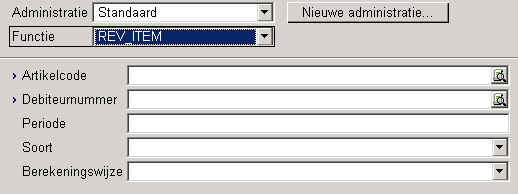
Administratie
Selecteer hier
de administratie waaruit Exact de gegevens moet halen. U kunt hier "Standaard"
laten staan, zodat altijd de betreffende gegevens uit de standaard
administratie worden getoond. Selecteert u hier een administratie, dan
worden altijd de gegevens van de betreffende administratie getoond.
Het voordeel van het niet selecteren van een administratie is dat hetzelfde
overzicht voor alle administraties kan worden gebruikt. U hoeft alleen de standaard
administratie te wijzigen om de juiste gegevens te zien te krijgen.
Functie
Selecteer hier de
functie die u wilt gebruiken. Voor het opvragen van de omzetstatistieken per
debiteur en/of per vertegenwoordiger, dient u te kiezen voor 'REV_DEBTOR'
Artikelcode
Selecteer via het vergrootglas een artikel dat u wilt zien op het
overzicht.
Debiteurnummer
Selecteer via
het vergrootglas een debiteur die u wilt zien op het overzicht.
Periode
Hier
kunt u de periode ingeven, waarvan u de bedragen wilt zien.
Soort
Selecteer hier de waarde
waarvoor u informatie wilt zien. U kunt hier de volgende opties
selecteren:
- Opbrengst (1)
- Omzet VJ (2)
- Aantal opbrengsten (3)
- Omzet aantal vorig jaar (4)
- Omzetmarge (5)
- Omzetmarge vorig jaar (6)
- Opbrengstenbudget (7)
- Omzet budgetaantal (8)
-
Vaste verrekenprijs (9)
Berekeningswijze
Geef aan welke berekeningswijze gebruikt moet
worden. U heeft hier de volgende keuzes:
Voorbeeld
REV_ITEM("AC1510";"1010";17;"7";1;1)
Als resultaat wordt het bedrag in het werkblad
opgenomen dat van artikel 'AC1510' aan debiteur 1010 in periode 7 is
verkocht.
NB. U kunt eenvoudig een overzichtelijke tabel van deze data
maken, door (m.b.v. de functies FILE_FIRST en FILE_NEXT) in de eerste kolom alle
debiteuren te zetten en in de eerste rij alle artikelcodes, zodat u een matrix
krijgt. Alle cellen in de tabel horen nu bij een specifieke debiteur en een
specifiek artikel.
Stel, de eerde debiteur staat in cel A2 en het
eerste artikel staat in cel B1. Geef dan in cel B2 deze functie in en geef
achter artikelcode =B$1 en achter debiteurnummer
=$A2. De overige gegevens vult u naar eigen inzicht in.
Vervolgens kopieert u deze cel naar alle overige cellen in de tabel. Merk op dat
er een '='-teken voor staat en dat er een dollarteken staat voor de rij waarin
de artikelen staan en voor de kolom waarin de debiteuren staan. Dit is van
belang voor het kopiëren naar de andere cellen.
Gerelateerde onderwerpen
| Main Category: |
Support Product Know How |
Document Type: |
Support - On-line help |
| Category: |
On-line help files |
Security level: |
All - 0 |
| Sub category: |
Details |
Document ID: |
04.449.308 |
| Assortment: |
Exact Globe+
|
Date: |
26-09-2022 |
| Release: |
|
Attachment: |
|
| Disclaimer |